Что такое роутер для интернета простыми словами
Что такое роутер
Сегодня в каждой квартире, за редким исключением, есть интернет. Слова «роутер», «маршрутизатор», «IP-адрес», «локальная сеть» прочно вошли в обиход. Но не все разбираются в этих понятиях. Особенно это касается начинающих пользователей, которые только решили подключиться к сети. В этой статье мы простыми словами попытаемся рассказать что такое роутер, зачем он нужен в квартире и как им пользоваться.
Роутер простыми словами
Внешне роутер выглядит как небольшая коробка с одной или несколькими антеннами и портами для подключения сетевых кабелей. Его задача получить сигнал от провайдера и раздать его на компьютеры и ноутбуки пользователя. То есть он позволяет подключить к интернету одновременно несколько устройств.
Но, кроме этого, роутер выполняет ряд других важных функций: он умеет распределять (маршрутизировать) трафик между несколькими устройствами. Поэтому ещё его называют маршрутизатором. Роутер и маршрутизатор это одно и то же, потому что по-английски router собственно и означает «маршрутизатор».
Какие бывают роутеры
Чаще всего мы имеем дело с Wi-Fi роутером, который подключается к провайдеру по кабелю (Ethernet-подключение) и раздаёт интернет на клиентские устройства так же по кабелю или по беспроводной сети. Но на самом деле роутеры бывают разные и отличаются способом подключения к интернету.
Витая пара и оптоволокно
Самый распространённый роутер, как уже было сказано, подключается к интернету по кабелю (витой паре). Но вместо витой пары может использоваться оптоволокно (GPON). Такой способ подключения обеспечивает значительно более высокую скорость и ряд дополнительных возможностей. Соответственно, роутер здесь используется другой – имеющий встроенный порт для подключения к оптоволоконной линии. В остальном он работает точно так же – получает по кабелю интернет и раздаёт его устройствам в квартире.
Телефонная линия
Для соединения с провайдером может использоваться телефонная линия. Такой способ подключения называется ADSL. Как правило, в этом случае используется либо ADSL-модем с функцией роутера либо пара ADSL-модем+обычный роутер. В первом случае маршрутизатор непосредственно подключается к телефонной линии, а интернет раздаёт по кабелю или по Wi-Fi. Во втором – ADSL-модем подключается к телефонной линии, а к нему по витой паре обычный роутер, который раздаёт интернет.
Мобильные
И есть отдельная группа устройств – портативные 3G/4G роутеры, предназначенные для подключения к мобильным сетям. В этом случае к интернету маршрутизатор подключается по воздуху. Клиентские устройства подключаются по Wi-Fi. Но некоторые мобильные роутеры умеют раздавать интернет, например, по USB-кабелю.
3G модулем оснащаются и некоторые модели обычных Wi-Fi роутеров. А, кроме того, к маршрутизатору с USB-портом можно подключить 3G модем и получать интернет от мобильного оператора.
Во всех случаях роутеры работают одинаково: находясь между интернетом и домашней сетью, они принимают трафик извне и распределяют его между устройствами пользователя.
Для чего нужен роутер в квартире
Раньше, когда в доме был всего один подключенный к интернету компьютер, необходимости использовать роутер не было. Кабель от провайдера подключался непосредственно к сетевой карте ПК и интернет поступал напрямую. Но сегодня очень часто в квартире используется больше одного устройства. Это может быть стационарный ПК и ноутбук. А ещё смартфон или планшет, которые тоже хочется подключить к интернету. Кроме того, например, современные ТВ-приставки тоже используют интернет-соединение. Кабель же от провайдера заведен один. Кроме того, провайдер предоставляет обычно только один IP-адрес. А это означает, что подключиться к интернету может только одно устройство, которому этот адрес присвоен. Можно, конечно, получить дополнительные адреса, но их придётся оплачивать дополнительно.
Кроме того, роутер позволяет организовать совместный доступ к сетевым ресурсам. Если у вас есть принтер, нет необходимости таскать файлы для печати с компьютера на компьютер на флешке. Принтер можно подключить непосредственно к роутеру, если есть такая возможность, или просто разрешить печать по сети на том ПК, к которому он подсоединён. Теперь распечатать документ можно с любого устройства в вашей домашней сети, не важно подключается оно к роутеру по кабелю или по Wi-Fi. Точно так же можно открыть доступ к файлам, например, к папке с фильмами на компьютере и просматривать их по сети без необходимости копировать на ноутбук или планшет.
Как работает роутер
Зачем в квартире нужен Wi-Fi роутер мы разобрались. Теперь давайте выясним, как же он работает.
Итак, провайдер завёл к вам в квартиру кабель и выдал внешний IP-адрес. Он будет выглядеть, например, так: 130.180.210.32. Но, скорее всего, адрес будет динамический – то есть при каждом подключении вам будет присваиваться новый. Эти цифры – ваш адрес в интернете. Когда вы отправляете запрос, он уходит в сеть с этого адреса и на этот же адрес приходит ответ.
Если же вы попытаетесь подключить к сети одновременно два компьютера, использующих один и тот же IP, возникнет конфликт IP-адресов – сервера в интернете не будут знать на какой из двух компьютеров нужно передать данные. Получится, что запрос отправил один компьютер, а сервер переслал данные на другой. В результате невозможно открыть сайт или скачать файл. Два устройства с одним IP-адресом в сети работать не могут. Это примерно то же самое, как если бы на улице было бы два дома с одинаковым номером.
Чтобы ваши ПК и прочие гаджеты смогли выходить в интернет, потребуется подключить их к роутеру. Компьютеры обычно соединяются с ним по кабелю, а мобильные устройства и ноутбуки по Wi-Fi. Программное обеспечение роутера настроено таким образом, что каждому из этих устройств присваивается внутренний сетевой адрес. Обычно он имеет вид 192.168.0.2, 192.168.0.3 и так далее. Эти адреса из интернета не видны, их видит только ваш маршрутизатор. Сам он в этом случае использует внутри сети адрес 192.168.0.1.
Получается, что у роутера одновременно два адреса – внутрисетевой и внешний. По внутреннему адресу ваши устройства передают запросы на роутер, адресованные удалённым серверам в интернете. Он запоминает, с какого внутреннего адреса пришёл запрос и передаёт его дальше, используя внешний IP. На этот адрес приходит ответ. Поскольку роутер запомнил, какой именно компьютер внутри сети запрашивал данные, то он тут же передаёт ответ по назначению. Этот процесс и называется маршрутизацией. Таким образом, роутер делает возможным одновременное подключение к интернету десятков устройств, используя всего лишь одно внешнее подключение.
Как пользоваться роутером
Современные роутеры просты в использовании. Вам потребуется только один раз настроить подключение к интернету и в дальнейшем вмешательство в работу устройства, скорее всего, не потребуется. Разве что иногда нужно будет перезагружать ваш маршрутизатор (специальной кнопкой или просто отключив его ненадолго от питания). Это может потребоваться, если роутер «завис» или не работает интернет.
В большинстве случаев, если ваш провайдер использует стандартные параметры подключения, настройка роутера займёт меньше минуты. При первом подключении, как только вы войдёте в панель управления устройством, запустится мастер настройки. В процессе вам потребуется ввести указанные провайдером логин и пароль, после чего уже можно пользоваться интернетом. Локальную сеть также не придётся настраивать, если вам не потребуется менять параметры по умолчанию.
Более тонкая настройка может потребоваться, если ваш провайдер требует настроить дополнительные параметры. Например, в случае, если используется подключение типа PPPoE или L2TP. Для этого рекомендуется воспользоваться инструкцией, которая может прилагаться к вашему роутеру. Также её можно скачать на официальном сайте производителя. А подробное описание процедуры настройки со скриншотами вы легко найдёте в интернете по модели вашего устройства или на нашем сайте.
Что Такое Роутер — Зачем Нужен, Как Пользоваться и Чем Отличается от Маршрутизатора — Подробно Для Чайников
Простыми словами, роутер — это устройство, которое раздает по WiFi сигналу интернет, подключенный по кабелю. Однако, это не единственное назначение маршрутизатора. Он работает также для создания локальной сети, к которой будут подключены сразу несколько различных гаджетов — смартфонов, компьютеров, ноутбуков, ТВ и так далее. Поэтому даже если вы чайник и по информатике в школе получили двойку, но собираетесь пользоваться роутером на постоянной основе, необходимо хоть немного иметь представление о его функциях. О них и поговорим в данной статье.
Для чего нужен роутер и как он работает?
Итак, основная задача беспроводного роутера — раздавать интернет по WiFi. Вспомните, как к вам приходили рабочие от провайдера, заводили кабель в квартиру и подключали к нему стационарный компьютер. Казалось бы, все хорошо, интернет работает быстро и стабильно.
Но есть один существенный минус — к нему может подключиться только один ПК. Ни ноутбук, ни смартфон выйти в уже предоплаченный на месяц интернет не могут. На крайняк, есть конечно вариант раздать его по WiFi непосредственно с основного компьютера. Но в таком случае на беспроводной адаптер ложится несвойственная нагрузка. Причем, сам компьютер должен при этом постоянно работать. А это шум от вентилятора, тепловыделение и потребление огромного количества электроэнергии.
И вот здесь на сцену выходит wifi роутер. Он нужен для того, чтобы преобразовать интернет сигнал из кабеля в беспроводной. К которому смогут подключиться все остальные устройства. Тариф оплачен один раз, а пользуются им все — очень круто, не правда ли?
Однако, раздача wifi сопряжена с несколькими специфическими задачами, которые и выполняет роутер на постоянной основе. Главная из них — выдавать IP адреса всем подключающимся к нему устройствам. Этим занимается такая функция, как DHCP сервер. Более подробно о его работе можете прочитать отдельно.
Благодаря нему у каждого ноутбука, компьютера, смартфона, IP камеры, ТВ приставки или любого другого девайса есть свой адрес в локальной сети. Он нужен, чтобы понимать, с какого именно гаджета вы в данный момент подключаетесь к роутеру и на какой именно необходимо передавать информацию.
А раз у всех пользователей есть свой адрес, значит мы можем обмениваться между ними файлами, видеокартинкой или даже внутренними сообщениями.
И это может происходить не только беспроводным путем, но и по кабелям, которые можно подключить от маршрутизатора к другим участникам. Это менее удобно, но при таком соединении данные будут передаваться более стабильно и будет меньше потерь в скорости.
Наличие у каждого клиентского девайса своего адреса также позволяет администратору роутера выполнять следующие задачи:
Как видите, назначение роутера в сети весьма значительно, и сегодня невозможно представить себе ни одной квартиры или офиса без данного устройства. Однако моделей и разновидностей огромное количество. Чтобы не запутаться, мы подготовили для вас отдельную статью, посвященную выбору роутера для дома.
Что такое маршрутизатор и чем он отличается от роутера?
Довольно-таки частый вопрос от чайников, чем роутер отличается от маршрутизатора. Ответ прост — ничем.
Слово «роутер» произошло от английского «router», что и переводится как маршрутизатор.
Как вы знаете «route» переводится как «путь» или «маршрут». То есть маршрутизатор это дословный перевод на русский язык иностранного слова роутер.
Ну а почему он так называется? Простыми словами, потому что указывает маршрут, на какое устройство необходимо передать те или иные данные внутри локальной сети или по интернету. Через эти самые IP адреса.
Как пользоваться роутером?
Наконец, как же пользоваться этим самым роутером? Этому вопросу посвящено огромное количество статей на нашем блоге, например «Как подключить роутер, если есть проводной интернет«. Более того, для каждого производителя, а в некоторых случаях и для отдельных моделей мы написали подробные инструкции по установке маршрутизатора, подключению его к интернету и настройке беспроводной сети. А также посвятили десятки руководств детальному разбору всевозможных конфигураций и параметров роутеров для самостоятельного изучения. Поэтому переходите в интересующий вас раздел, выбирайте свой бренд и внимательно читайте.
Уверены, у вас все получится!
Простым языком, что такое маршрутизатор Wi-Fi (беспроводной роутер), принцип работы
В этой заметке максимально понятным языком для новичков, объясню, что такое маршрутизатор Wi-Fi или роутер, для чего нужен, о его принципе работы и возможностях, видах, выборе для дома, а также пройдемся по основному алгоритму установки.
Сейчас без этого чудо устройства не обходится ни один офис и квартира. Также это оборудование все чаще используется в загородных домах, заменяя простые модемы.
А поэтому любому человеку, кто хоть немного связан с компьютерами и интернетом, будет очень полезно узнать о Вай Фай роутерах. Это, кстати, может даже пригодиться при самостоятельной покупке для своего дома! Только не везде попадется действительно простая для понимания информация. Я постарался это исправить и, думаю, получилось понятно и интересно 😊
Что такое маршрутизатор Wi-Fi (роутер), назначение
Поскольку вверху я уже произнес 2 термина «маршрутизатор» и «роутер», сразу поясню — это совершенно одинаковые понятия. Сейчас чаще используют второе, от английского «router». А первое просто более наше название, русскоязычное. И не зря оно произошло от слова «маршрут», прочитав ниже, поймете почему. Есть и другие названия: интернет центры, шлюзы.
Начнем с определения. Только не пугайтесь 😁
Сложно? Да, согласен. Поэтому когда сам ищу какую-то терминологию в темах, где не разбираюсь, сайты типа Википедии прохожу мимо. Вот так подобные недоступные для простого человека определения.
Если проще, то это устройство, обеспечивающее выход в интернет для всех подключаемых к нему других устройств.
Теперь разложим все по полочкам и вы все поймете!
Рассмотрим 2 типа сети:
А провайдер — это компания, предоставляющая услугу выхода в интернет.
То есть мало для подключения к интернету дома иметь какое-то специальное оборудование. Нужно еще стать клиентом провайдера, подобно тому как получаем услуги сотовой связи у мобильных операторов. Просто иметь телефон ведь для этого недостаточно.
Чтобы у нас в квартире был интернет, провайдер подводит к ней кабель. Его мы, в принципе, можем подключить и напрямую к компьютеру и пользоваться всемирной паутиной.
Ну как же быть с другими устройствами, типа планшета Мамы, второго ноутбука брата + смартфон еще у каждого есть. Как им тоже дать возможность одновременно пользоваться интернетом от провайдера? Понятно, что у смартфонов 100% есть возможность подключаться в интернету через сотового оператора, но не у всех ведь безлимит или хотя бы достаточно трафика.
Вооот! Для этого и приходит на помощь маршрутизатор (роутер), с виду как обычная коробочка с кнопками. Именно к нему к квартире подключается кабель от интернет-провайдера и это оборудование теперь получает возможность обмениваться с провайдером данными, то есть способно подключаться в интернету. И дает возможность любым устройствам (смартфоны, планшеты, ноутбуки) подключаться к себе и также выходить в интернет.
Теперь рассмотрим подробнее, как работает маршрутизатор / роутер.
Принцип работы беспроводного маршрутизатора на примере
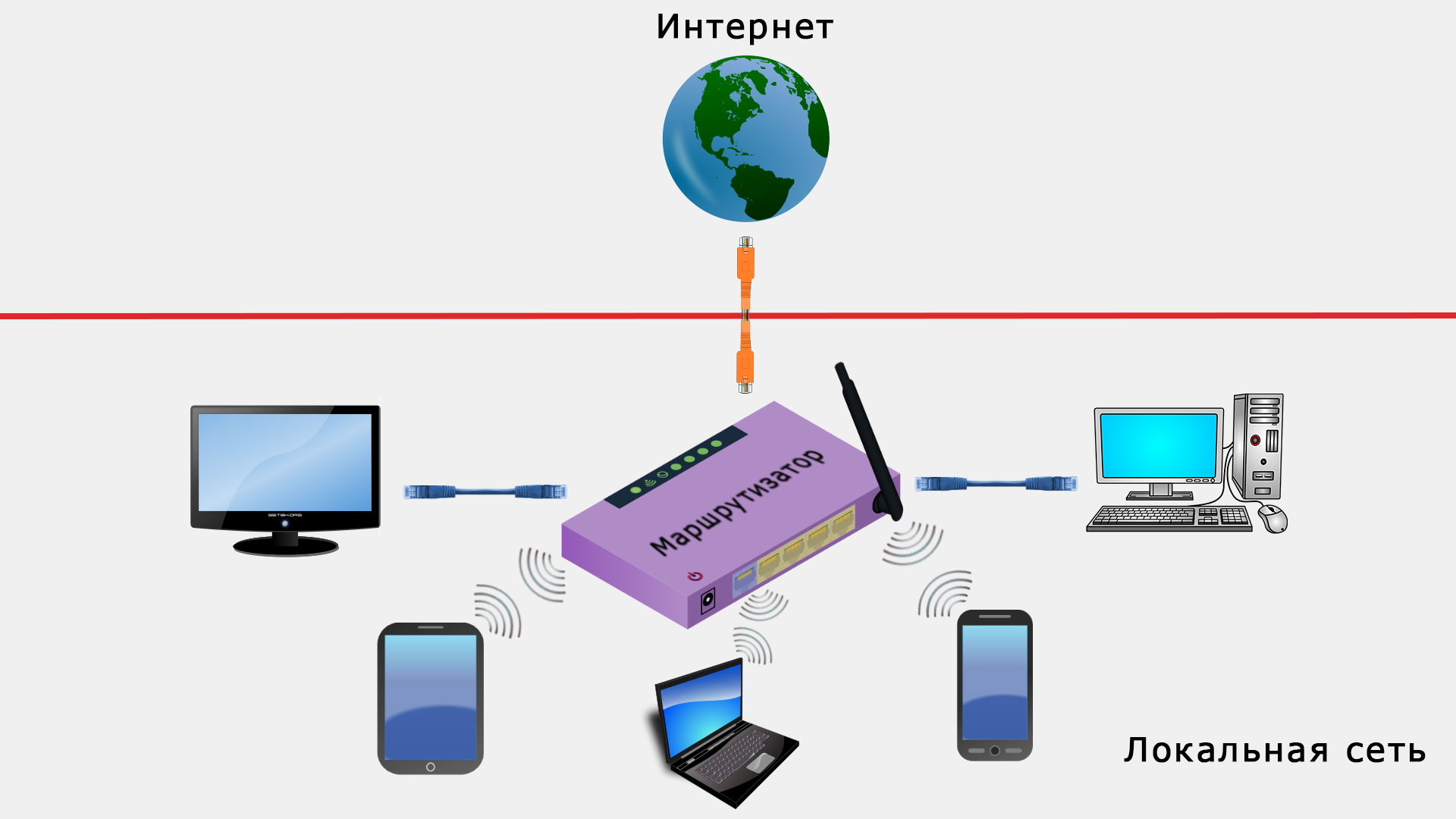
Итак, смотря на изображение выше, представим, что дома у нас имеются следующие устройства:
Также на входе в квартиру установлен маршрутизатору. Он работает от электросети и к нему подключен кабель провайдера сети интернет. За счет этого любое устройство, которые будет подключено к маршрутизатору сможет выходить в интернет!
Подключиться к нему можно двумя способами:
В любом современном маршрутизаторе есть такая функция, без нее сейчас жить тяжко.
У Мамы и Папы смартфоны, их можно подключить только по Вай Фай. А вот у Ивана стационарный ПК и в нем по умолчанию нет Wi-Fi модуля, а значит он будет подключаться только по проводу.
Все эти гаджеты могут находиться в сети интернет, передавая туда данные или закачивая оттуда одновременно! Также как могут обмениваться данными внутри своей локальной сети, т.е. в квартире в данном случае.
Не то что 20 лет назад, когда интернет подключился через телефонную линию при помощи ADSL модема. Кто-то позвонил, все, интернет не работает. Да и скорость была адски мизерная. Мне повезло и когда мне в 2005 году родители подключали интернет, он уже не использовал модем. И кстати провод шел напрямую к компьютеру, смартфонов с Wi-Fi еще не было и ПК в квартире только один, стационарный.
Как маршрутизатор ориентируется на какое из устройств отправлять пакеты информации?
Для этого он использует таблицу маршрутизации. В ней собраны IP адреса устройств в локальной сети (например, дома или в офисе), подключенных к маршрутизатору.
IP — это адрес, который получает каждый узел сети. В локальной сети обычно адреса начинаются со 192.168 (полный адрес имеет 4 числа, разделяемых точкой, например, 192.168.0.1) или 10.0.
И если, например, смартфон брата Ивана отправлял запрос на получение данных, то устройство видит это и передает пакет ему. Аналогично при одновременной отправке сразу нескольким устройствам.
Какие устройства можно подключить к роутеру по кабелю или Вай-Фай
Если в маршрутизаторе есть раздала Wi-Fi (а ее не может не быть в принципе в 2021 году), то подключать к нему можно сейчас практически все что угодно, потому что Вай-Фай уже куда только не добавляют.
В общем не удивлюсь если еще через десяток лет технология Вай-Фай будет в любой мебели и в любом предмете. А что, а вдруг… 😄
Внешний вид маршрутизатора и назначение кнопок, индикаторов, интерфейсов (разъемов)

Итак, вид вы можете наблюдать на изображении выше. Простая «коробочка», у которой еще частенько вы можете наблюдать внешние антенны. Где-нибудь с обратной стороны обычно есть наклейка с данными для подключения к сети и настройки (об этом расскажу ниже).
Далее по кнопкам и индикаторам… Есть типичный набор, присущ фактическим любому подобному устройству:
| Индикатор | Назначение |
|---|---|
| Power (питание) | Включено или отключено питание |
| Internet | Есть ли у маршрутизатора доступ в интернет. При мигании — идет передача данных в / из сети интернет |
| Wi-Fi | Включен или отключен Вай Фай модуль. Если мигает, значит идет передача данных по WiFi |
| WPS | Включено или отключено безопасное беспроводное соединение с каким-либо устройством сети |
| Качество сигнала (в виде привычных «палочек») | Актуально для беспроводных маршрутизаторов (LTE, например). Показывает, соответственно, качество связи, например, от мобильного оператора. |

Как видим, у меня присутствует еще индикаторы PON и LOS, показывающие работу технологии PON (оптоволокно от провайдера) и мощность сигнала.
| Кнопка | Назначение |
|---|---|
| Power (питание) | Обычно сбоку устройства есть большая кнопка для его включения / отключения. В некоторых типах роутеров она отсутствует и обесточить можно только отключив от сети 220В. |
| Reset (сброс) | При удержании в течение нескольких секунд позволяет сбросить настройки на заводские (актуально, когда устройство начало странно работать или вы забыли пароль от сети). Чаще всего кнопка находится с обратной стороны оборудования и как бы вдавлена внутрь, что нажать можно чем-то с тонким концом, например, ручкой. Специально, чтобы случайно не нажималась 😊 |
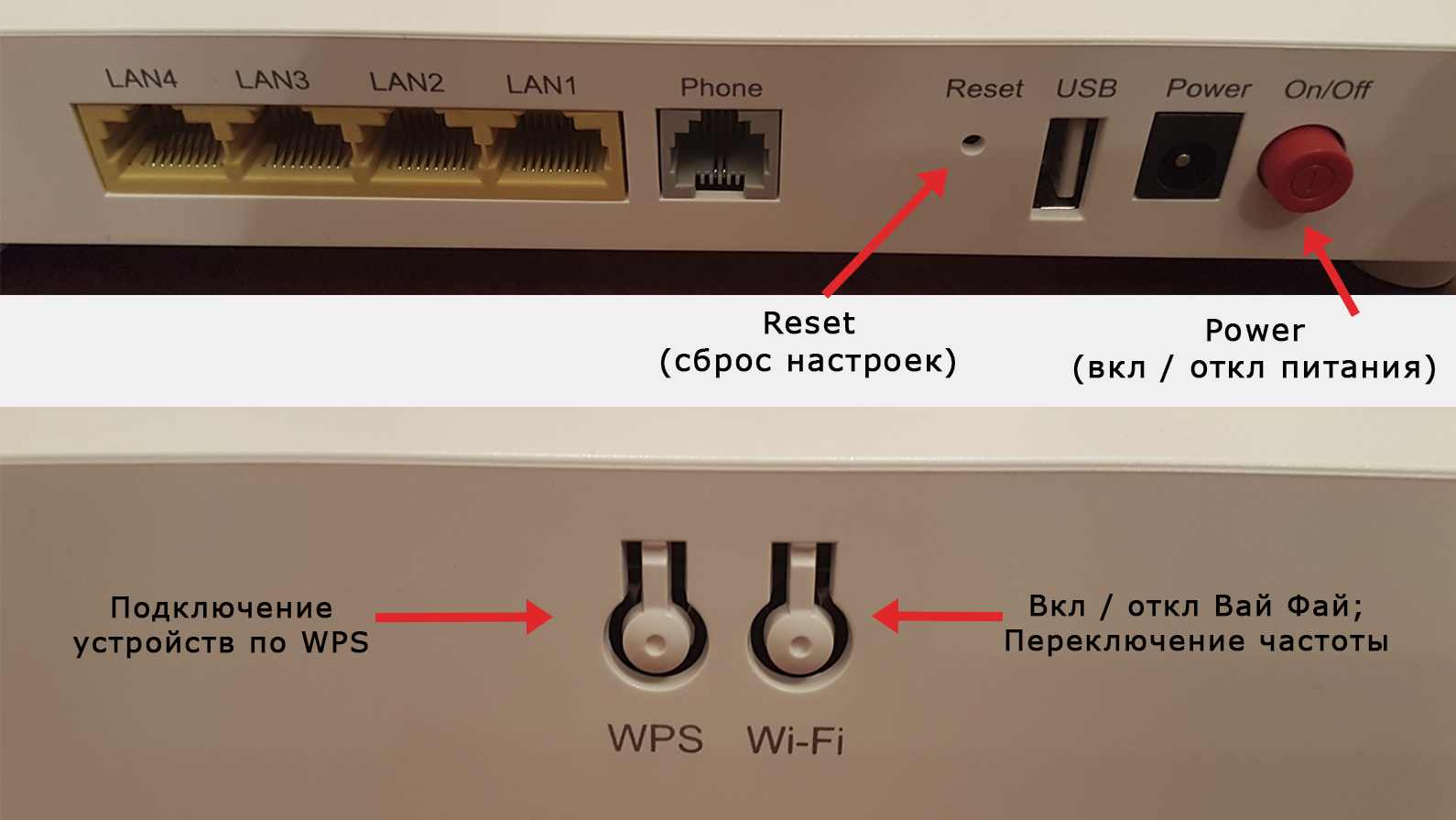
На моем роутере из примера есть еще кнопка Wi-Fi для включения / отключения данного режима и переключения частот 2.4 / 5 Ггц, а также WPS чтобы подключать устройства к Вай Фай без ввода пароля от сети.
| Разъем (интерфейс) | Назначение |
|---|---|
| Питание | Для подключения к электросети. Даже роутер поддерживает автономную работу от аккумулятора, на нем все равно будет интерфейс для подключения к розетке. Иначе как заряжать батарею? |
| GPON или Ethernet (цветной) | Для подключения интернета от провайдера. Сейчас в квартиры часто тянут оптоволокно и оно подключается по специальному разъему для GPON. Не менее актуально подключение интернета по обычной витой паре к разъему Ethernet (RG-45) |
| LAN (несколько штук) | Позволяют подключать устройства по проводам |
| USB | Многие роутеры сейчас могут подключать внешние жесткие диски, флешки, принтеры и модемы. Этот разъем как раз в кассу. Но нужно проверять, какие функции USB поддерживаются маршрутизатором. Подробнее рассказал ниже |
| SIM | Если у вас беспроводной роутер, подключаемый к интернету через оператора сотовой сети, то в нем будет разъем для вставки соответствующей симкарты. У меня на даче, к примеру, симка от Yota подключена |
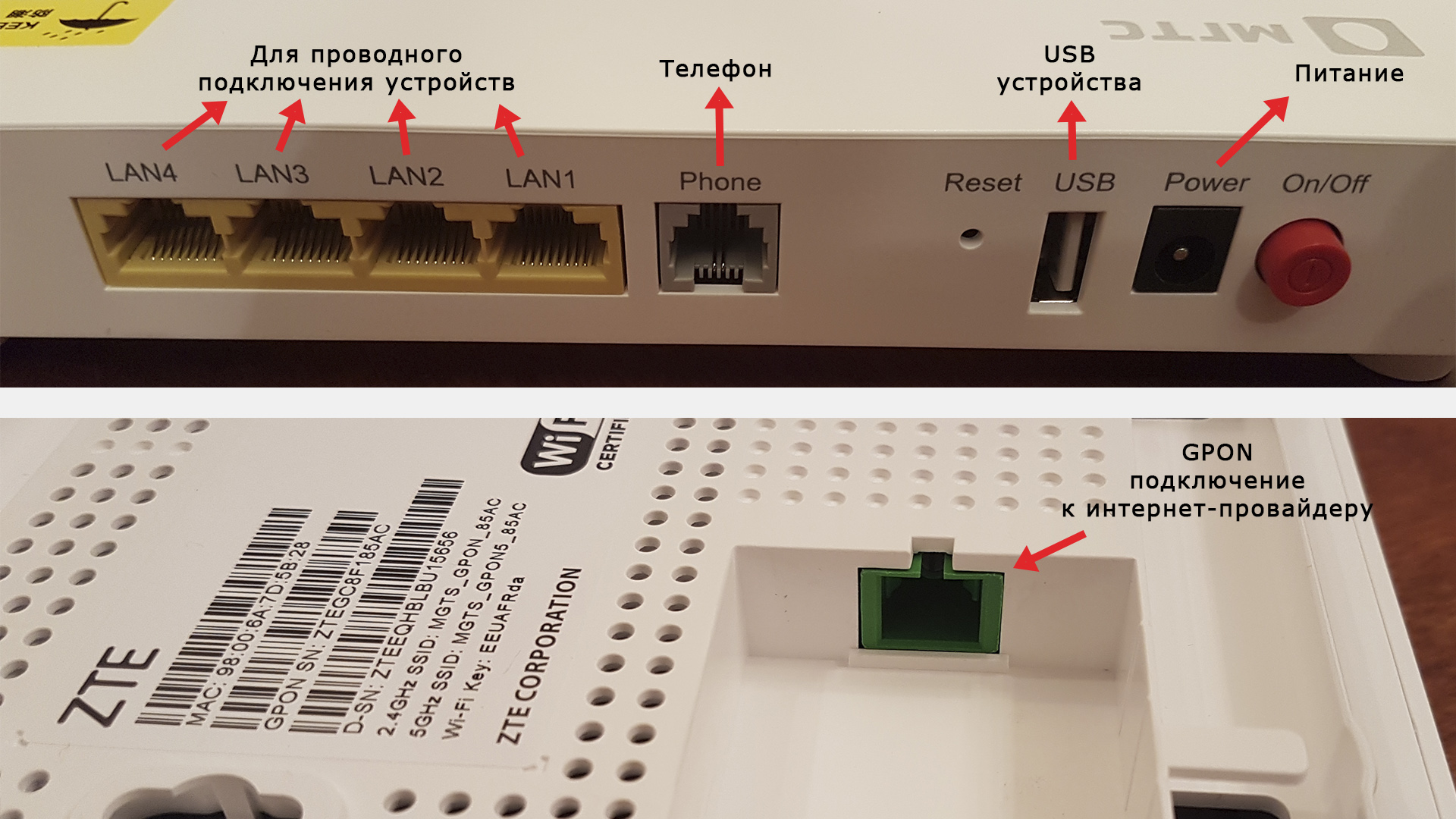
Конечно, в зависимости от модели и производителя, могут встречаться и другие индикаторы / разъемы / кнопки.
Самые важные характеристики маршрутизаторов, как выбрать
Сейчас расскажу о самых главных характеристиках маршрутизаторов, чтобы вы понимали чем они друг от друга отличаются и при необходимости могли без проблемы выбрать для своего дома / квартиры.
Сразу упомяну о таком параметре как наличие Wi-Fi модуля. Сейчас маршрутизатор без такой технологии — это настоящая жуть 🙂
Способ подключения маршрутизатора к интернету
Для квартиры актуальны проводные (Ethernet), когда кабель от провайдера вставляется в роутер. А вот в загородные дома часто кабель не подведен и тогда единственный выход — беспроводной роутер. В такие либо вставляется сим карта (такие называют LTE роутерами) сотового оператора, либо подключается модем по USB (если такая функция поддерживается самим маршрутизатором).
В нашей деревне кабель, к сожалению, протянут только на одной улице, а на нашу тащить отказываются. Говорят, желающих не набирается, а ради меня одного морочиться смысла не видят 😄
Вот и купил я себе лет 5 назад Wi-Fi маршрутизатор, который подключается к интернету через симку оператора Yota. Кстати, это единственная компания сейчас, которая дает полный безлимит по трафику на интернет на высоких скоростях, не запрещая при этом скачивать информацию с торрентов, как это делают МТС и прочие операторы.
Большинство маршрутизаторов работает от электросети, но некоторые имеют полезную опцию — встроенный или даже сменный аккумулятор, позволяющий устройству раздавать интернет несколько часов. Полезно тем, кто собирается либо часто переносить устройство, либо оно будет использоваться в местах без электричества.
У меня был такой, купленный в салоне МТС, размером всего 10 на 5 см примерно. Компактный и удобный, но со слабенькими характеристиками по качеству связи, а они очень важны.
Стандарт Wi-Fi (для новичков — скорость)
Очень важная характеристика, от которой напрямую зависит рабочая частота, скорость передачи данных и стабильность связи. Технология сети Вай Фай работает по стандартам 802.11, их несколько видов. 6-е поколение (стандарт 802.11ax), например, может работать сразу на частотах 2.4 / 5 Ггц, что обеспечивает стабильность соединения и иметь скорость до 10 гб. / сек.
Следует понимать, что при работе только на 5 Ггц у нас будет выше скорость соединения, но сигнал быстрее затухает от препятствий в виде, например, стен. Правда это сейчас решается антеннами. При 2.4 Ггц, наоборот, скорость пониже, но связь лучше ловится через препятствия, что будет более оптимально для большого загородного дома.

В маршрутизаторах всегда есть как минимум встроенные внутренние антенны или несъемные внешние для трансляции сигнала. Во многих видах еще и внешние съемные или разъемы для их подключения (сами антенны придется покупать отдельно). Подключив более мощные внешние антенны мы можем улучшить сигнал в своей сети. Также внешние могут использоваться для другой цели — для приема 3G / 4G сигнала (актуально для LTE роутеров).
Например, выбирая себе на дачу маршрутизатор я предусмотрел, чтобы в нем были интерфейсы для подключения антенн, поскольку знал, что вышка интересующего меня оператора сотовой связи, от которого подключал интернет, находится далековато. Встроенные антенны ловили только на 1-2 «палки». Я купил внешнюю MIMO антенну, которую по проводам от роутера вывели на крышу и направили на вышку. Сигнал стал шикарным, скорость интернета с 2-5 мбит увеличилась до 20-30! При условии, что у меня безлимит по скорости, конечно 😊
Наличие USB разъема и его функциональность

В современных маршрутизаторах даже среднего ценового диапазона можно встретить 1 или несколько портов для подключения устройств USB: принтер; внешний жесткий диск; модем сотового оператора.
Например, очень удобно когда есть в наличии внешний HDD диск на несколько терабайт. Он подключается к маршрутизатору и доступ к данным на этом диске можно получить с любого устройства в сети, введя логин и пароль. Своего рода облачное хранилище получается, к которому при наличии соответствующей услуги и настроек, можно даже из другой сети подключаться (например, сидя на даче заходить и смотреть файлы на HDD, подключенному к роутеру в городской квартире).
Или у вас нет проводного подключения от провайдера, но роутер поддерживает USB модемы, что является для вас выходом. Сможете подключить роутер к интернету через такой модем.
Главное проверять в характеристиках, какие функции USB доступны, потому что одни маршрутизаторы поддерживают только подключение USB дисков / флешек, другие только принтеры, третьи только модемы и есть те, которые сочетают в себе все сразу.
Количество портов LAN для подключения устройств по кабелю
В некоторых моделях их вообще нет (как правило, в портативных роутерах). А так может быть от 4 до 10 в стандартном сегменте и в самых продвинутых, используемых в больших компаниях — десятки разъемов под провода. Что дает подключение по проводу? Стабильность связи, конечно же. Никакое Wi-Fi подключение по сей день не сравнится по стабильности с проводным, потому что нет никаких помех радио волн. В квартире я в комнаты, где постоянно стоят компьютеры подвел от маршрутизатора провода, чтобы выжать все 300 мбит скорости, заявленные по тарифу провайдера. Фильм скачивается менее чем за 1 минуту + в онлайне все можно смотреть без пауз и загрузок.
Кстати, если вы проводите интернет в квартиру от провайдера, то вообще можно не заморачиваться, они дают роутеры за копейки либо в аренду, либо это входит в оплату услуг интернета.
Установка, подключение Wi-Fi роутера и устройств к интернету
На самом деле процесс установки и настройки маршрутизатора — это тема для отдельной заметки. Сейчас я расскажу общий алгоритм, он общий для любого нового устройства, но есть нюансы, в зависимости от модели / производителя.
Итак, общий алгоритм по максимально простому пути:
Это самый простой путь, даже настраивать ничего не нужно. Одна проблема, если Вай Фай есть все-таки без пароля, то это не безопасно. Кто-нибудь из соседей сможет запросто подключиться к вашему маршрутизатору и пользоваться нахаляву интернету.
Но это не так страшно, мы ведь не жадные? Плохо то, что сеть будет лишний раз нагружена.
Поэтому небольшая настройка все-таки рекомендуется и тогда продолжаем:
Чем отличаются маршрутизаторы от коммутаторов и модемов
Помимо маршрутизаторов есть еще устройства, с которыми пользователи их иногда путают:
Коммутаторы и маршрутизаторы новички новичку реально легко перепутать, потому что с виду они очень схожи и в них есть те же порты для соединения устройств сети проводами.

Отличается он назначением — просто соединять узлы в локальной сети по проводам. Они не имеют выхода в интернет и не «раздают» его на устройства сети.
Работая в техникуме у нас как раз была построена сеть на коммутаторах. В каждой аудитории стояла такая коробочка с кучей проводов, соединяющих учебные компьютеры. И сами коммутаторы объединялись в единую сеть. Помню, когда плохо работал Wi-Fi, мы прямо от своих ноутбуков подключались по кабелю к коммутатору и сеть работала стабильнее 😊
Модемы уже с роутерами вряд ли спутаешь. В стандартном виде — это небольшое устройство, подключаемое к компьютеру, как правило, по USB и обеспечивающее ему выход в интернет.
Если брать модем в чистом виде, то он не объединяет несколько устройств в локальную сеть и у него нет портов для подключения кабеля провайдера и для подключения других гаджетов.
Основные выводы
Итак, подытожим простым языком, что такое что такое маршрутизатор (роутер)? Это устройство, организующее доступ к интернету для всех подключенных к нему компьютеров, мобильных гаджетов.
Проще говоря, подключить к нему можно любой прибор, имеющий Wi-Fi модуль или сетевой разъем LAN для кабеля. А сейчас этой функций наделяют даже холодильники 😄
Устройства могут также внутри локальной сети (домашней) обмениваться между собой файлами на высокой скорости.
Маршрутизаторы обладают рядом характеристик, которые важно учесть при выборе устройства для себя. На самом деле их гораздо больше чем я перечислил в этой заметке, но реально не на все нужно пристально смотреть.
А процесс установки и настройки у всех общий и довольно прост. Не скажу, что сразу разберется совсем новичок, но пользователь с небольшим опытом в компьютерах уже справится даже по простым описанным выше шагам.
Казалось бы у роутеров одни лишь преимущества. Я не вижу их недостатков вообще. Считаю, что какие-то минусы уже зависят от выбранной вами модели. Если очень бюджетный вариант, то просто будете сами замечать и нестабильную работу сети и скорость может вас не устраивать и зона покрытия и другие важные детали.
На этом и завершу. Если вам было интересно прочитать мою заметку и тем более что-то для себя узнали новое, полезное, то напишите, пожалуйста, ниже в комментариях, на какую тему вы бы еще хотели получить материал от меня? Или же чего не хватило в статье, может что-то забыл рассказать или, наоборот, много лишнего 🙂
Понравилась статья? Поделись!








